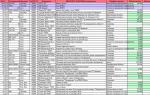Mobilné dáta nefungujú, čo mám robiť? Problémy s mobilným internetom mts
Mnoho používateľov sa pri pokuse o pripojenie smartfónu alebo tabletu so systémom Android k sieti Wi-Fi stretáva s mnohými rôznymi problémami a chybami. V tomto článku sa pokúsime vysporiadať s problémom, ktorý sa objaví po pripojení zariadenia Android k sieti Wi-Fi. Keď Wi-Fi nefunguje na smartfóne alebo tablete. Presnejšie povedané, internet nefunguje pri pripojení cez bezdrôtovú sieť. Veľmi populárny problém.
Smartfón sme pripojili k domácej Wi-Fi sieti alebo v práci je pripojenie, ale internet nefunguje. V prehliadači sa neotvárajú webové stránky, nefunguje Obchod Google Play, odmietajú fungovať aj iné aplikácie, ktoré vyžadujú prístup na internet. Je pravda, že existujú výnimky, keď sa napríklad stránky otvoria v prehliadači, ale obchod Play nefunguje a video YouTube sa neprehrá. Ikona Wi-Fi je v takýchto prípadoch zvyčajne sivá a nie modrá, ako by mala byť. Aj o tom si povieme.
Keď veľa ľudí píše, že Wi-Fi na ich smartfóne nefunguje, myslia tým, že Android sa pripája k Wi-Fi, ale nič nenačítava. Ak vaše mobilné zariadenie nevidí žiadne siete Wi-Fi alebo sa pri pripájaní objavia nejaké chyby, potom je to úplne iná téma, o týchto problémoch sa určite porozprávame v iných článkoch. Alebo skontrolujte smerovač, ak je . Teraz sa pozrieme presne na prípad, keď sa smartfón s Androidom bez problémov pripojí k Wi-Fi, no problémy vznikajú s prístupom na internet.
V skutočnosti existuje veľa dôvodov a riešení. Celý problém spočíva v tom, že problém sa môže objaviť buď kvôli niektorým problémom v nastaveniach samotného tabletu alebo smartfónu, alebo kvôli nastaveniam smerovača. Najprv skontrolujeme, či sú nastavenia na samotnom mobilnom zariadení správne, a ak to nepomôže, potom zmeníme nastavenia smerovača.
Android: Internet nefunguje cez Wi-Fi. Riešenie problému na smartfóne
Ak máte tablet, budú platiť aj tieto rady.
1 Najprv môžete skúsiť vypnúť/zapnúť Wi-Fi na zariadení. Zapnutie/vypnutie režimu v lietadle. Reštartujte svoj smartfón. Niekedy to pomôže.
2 Kontrola nastavení proxy servera. Ak je na vašom smartfóne vo vlastnostiach vašej bezdrôtovej siete povolený proxy server, potom internet nebude fungovať. Musíte skontrolovať a ak je povolená, potom zakázať manuálnu konfiguráciu proxy servera. Prejdite do nastavení, kde sa zobrazí zoznam sietí Wi-Fi a sieť, ku ktorej ste pripojení. Zvyčajne musíte kliknúť na požadovanú sieť a držať ju. Zobrazí sa ponuka, v ktorej musíte vybrať niečo ako Zmeniť sieť. Ďalej budete s najväčšou pravdepodobnosťou musieť začiarknuť políčko vedľa Okrem toho. Zobrazí sa nastavenie proxy servera. Malo by byť zakázané. Pozrite si snímky obrazovky, vaše sa môžu mierne líšiť.
Ak je nastavený na „manuálny“, internet v telefóne nebude fungovať.
3 Skontrolujte nastavenia dátumu, času a časového pásma. Toto sú parametre, kvôli ktorým Play Market najčastejšie nefunguje v systéme Android, sivá ikona Wi-Fi a internet nefunguje v iných programoch.
Váš telefón alebo tablet by mal mať vždy správne nastavenie dátumu a času. Odporúča sa tiež použiť 24-hodinový formát času, ak ho máte vypnutý. Nezabudnite skontrolovať tieto nastavenia na svojom zariadení. Môžete ho nastaviť na automatický.

Po správnom nastavení začne Obchod Play fungovať. Toto bolo overené.
4 Existuje taká aplikácia - „Sloboda“. Ak ho máte nainštalovaný, tak v samotnej aplikácii treba kliknúť Stop. A ak ste ju odstránili, nainštalujte ju späť, prejdite do aplikácie, kliknite na tlačidlo Zastaviť a potom ju môžete odstrániť. Sám som sa s tým nestretol a ani som to netestoval. Ale veľa ľudí píše, že to pomáha. Internet začína fungovať.
5 Nastavenie automatického získavania IP adries. Keď sa vyskytnú problémy s IP, Android sa zvyčajne vôbec nepripojí k Wi-Fi. Ale nezaškodí skontrolovať.
Otvorte nastavenia Wi-Fi na svojom zariadení a prejdite do vlastností vašej siete (ako som ukázal vyššie). Začiarknutím políčka vedľa položky Rozšírené (možno to nebudete musieť urobiť), uvidíte položku nastavenia IPv4, Alebo niečo podobné. Mala by byť nastavená na automatické získavanie IP - DHCP.

6 Videl som recenzie, ktoré pomáhajú mnohým ľuďom nastavenie statických adries DNS. Táto metóda pomáha v prípadoch, keď máte na svojom smartfóne alebo tablete sivú ikonu Wi-Fi namiesto modrej a Market nefunguje. Tiež sa nemusia otvoriť všetky stránky.
Prejdite na vlastnosti požadovanej siete Wi-Fi, ako som ukázal vyššie. Začiarknite políčko Rozšírené (ak je to potrebné) a nájsť položku nastavenia IPv4 (vaše sa môžu mierne líšiť). Musíte vybrať položku Manuálne a nájdite polia DNS1, A DNS2. Napíšte do nich nasledujúce adresy:

DNS môžete zmeniť aj v nastaveniach smerovača, ak vám to uľahčí.
7 Môžete urobiť viac Úplný reset vášho zariadenia Android. Ak nie ste príliš leniví na to, aby ste ho znova nakonfigurovali, nainštalovali aplikácie atď. Ak však nič nepomôže, musíte ho resetovať, čím sa problém s internetom vyrieši.
8 Aktualizovať. V komentároch zdieľali nezvyčajné tipy, ktoré pomohli zbaviť sa problému s Wi-Fi v systéme Android. Riešenie je naozaj veľmi zvláštne, ale môžete to skúsiť.Musíte vybrať v nastaveniach telefónu ako hlavnú pamäť vstavaná pamäť telefónu, nie SD kartu. Nemôžem vám konkrétne povedať, kde sa to dá urobiť na vašom smartfóne. Možno takúto funkciu vôbec nemáte. Ale hľadaj niekde v nastaveniach, v sekcii "Pamäť".
Zmeňte nastavenia smerovača, ak na vašom smartfóne (tablete) nefunguje internet
Ešte raz vám pripomeniem, že internet z vášho smerovača by mal fungovať aj na iných zariadeniach. Ak to na žiadnom zariadení nefunguje vôbec, musíte nakonfigurovať smerovač. Android s tým nemá nič spoločné. V podstate rady, ktoré napíšem nižšie, pomáhajú v prípadoch, keď smartfón Wi-Fi sieť vôbec nevidí alebo sa k nej nepripojí. Mimochodom, pred nastavením môžete jednoducho skúsiť reštartovať smerovač.
1 Skúste zmeniť kanál v nastaveniach smerovača. Veľmi často je to práve kanál, ktorý spôsobuje problémy s pripojením k Wi-Fi. Na túto tému je podrobný článok:. Nemusíte ani hľadať bezplatný kanál (trvá to dlho), ale jednoducho nainštalujte nejaký statický, napríklad - 6. V článku na odkaze som ukázal, ako zmeniť kanál na rôznych smerovačoch.
2 Na tej istej stránke, kde môžete zmeniť kanál, môžete zvyčajne zmeniť región. Tieto nastavenia sa zvyčajne nachádzajú na stránke nastavení siete Wi-Fi. Nastavte svoj región v nastaveniach.

3 Tu môžete tiež skúsiť zmeniť prevádzkový režim bezdrôtovej siete. Tieto nastavenia sú dostupné na akomkoľvek smerovači. Môžete vyskúšať rôzne možnosti. Napríklad dať len n.

Tu je potrebné experimentovať. Nezabudnite uložiť nastavenia a reštartovať smerovač.
Pýtajte sa, podeľte sa o svoje tipy a riešenia v komentároch!
Sme zvyknutí byť stále online, takže situácia, keď nefunguje mobilný internet na smartfóne, mnohým spôsobuje nepríjemné pocity. Aplikácie na hovory, komunikáciu, hry a streamovacie služby vyžadujú nepretržité pripojenie k sieti. A akonáhle sa spojenie zastaví, okamžite sa ocitneme v „sieťovom vákuu“, kde nefungujú karty, nie je možné telefonovať cez internet alebo skontrolovať počasie. Okrem toho niekedy dôjde k odpojeniu od siete v nesprávnom čase a musíte problém rýchlo vyriešiť. V tomto článku sme zhromaždili najčastejšie dôvody, prečo internet prestáva fungovať, a hlavne riešenia.
Na účte nie je dostatok prostriedkov alebo sa vyčerpal paketový prenos
Tarifné plány mobilných operátorov často zahŕňajú bezplatnú prevádzku alebo výhodné podmienky na objednanie balíka s prevádzkou. Ak spotreba nie je kontrolovaná, aplikácie rýchlo vyčerpajú pridelené MB. Ak na hlavnom účte nie sú žiadne peniaze, internet nebude fungovať.
Riešenie: skontrolujte hlavný zostatok a/alebo zostávajúcu paketovú prevádzku. Obmedzte výmenu dát medzi aplikáciami, keď je aktívna mobilná sieť.
Slabé alebo chýbajúce pokrytie
Toto je častý dôvod, keď prestane fungovať mobilný internet v telefóne. Na niektoré miesta signál z mobilných veží nedosahuje alebo je tam len dostatočné pokrytie na hovory.
Riešenie: skontrolujte úroveň signálu, zmeňte polohu. Niekedy posun o 5-10 metrov umožňuje zachytiť slabý signál.
Prenos dát je zakázaný
Ako zbytočné, používatelia často automaticky vypínajú prenos dát na svojom smartfóne. Alebo túto akciu vykonávajú aplikácie s cieľom šetriť energiu batérie.
Riešenie: Skontrolujte, či je povolený prenos dát. Skontrolujte aplikácie s funkciami na úsporu energie, kde môže byť internet odpojený.

Prítomnosť vírusov na zariadení
Niektorý malvér zámerne blokuje prístup k sieti.
Riešenie: skontrolujte, či sa v zariadení nenachádzajú vírusy.
Pevný typ siete
V miestach so slabým pokrytím moderný sieťový štandard nefunguje. Namiesto 4G funguje iba 3G alebo 2G. Ak je v nastaveniach nastavená nútená prevádzka so 4G LTE, smartfón neprejde na iný štandard internetového pripojenia.
Riešenie: Nepoužívajte pevnú sieť v oblastiach so slabým pokrytím. Umožnite, aby váš smartfón vybral sieť automaticky.
Inštrukcie:
- Otvorte systémové nastavenia, rozbaľte časť „Viac“ alebo „Rozšírené“.
- Otvorte položku „Typ siete“, kde vyberte globálny režim.



Nesprávne alebo chýbajúce nastavenia mobilného internetu
Neočakávané zlyhanie vedie k zmenám v nastaveniach internetu. Ak sa chvíľu používala iná karta, telefón mohol zmeniť prístupový bod.
Riešenie: Skontrolujte, či sú nastavenia internetu v telefóne správne. Uistite sa, že používate prístupový bod, ktorý zodpovedá vášmu operátorovi.


Inštrukcie:
- Otvorte nastavenia zariadenia, rozbaľte sekciu „Viac“ alebo „Rozšírené“.
- V časti Bezdrôtové siete vyberte položku Mobilné siete.
- Otvorte položku „Prístupové body APN“.
- Ak je prístupový bod vybratý správne, otvorte skryté kontextové menu a zobrazte nastavenia prístupového bodu. Skontrolujte, či sú nastavenia správne.
Prerušenia operátora
Telekomunikační operátori sa niekedy stretávajú s nepredvídanými situáciami v podobe porúch zariadení. Ak hovory a iné služby fungujú, ale nie je k dispozícii internet, pravdepodobne došlo k prerušeniam prevádzky zariadenia.
Riešenie: zavolajte operátorovi a spýtajte sa, prečo v telefóne nefunguje internet. Zistite, či existujú obmedzenia pre vaše číslo s prístupom na internet.
Porucha mobilného zariadenia
Problémy s hardvérom alebo softvérom sú bežným výskytom chýbajúcej alebo prerušenej komunikácie. Ak je problém hardvér - súvisiaci s vnútornými komponentmi alebo poruchou smartfónu, problém budú môcť diagnostikovať iba kvalifikovaní odborníci v servisnom stredisku. V prípade problémov so softvérom môže rádiový modul zlyhať. Problém sa často rieši zmenou firmvéru, po ktorej začne mobilný internet v telefóne fungovať ako predtým.
Riešenie: skontrolujte funkčnosť svojej SIM karty v inom zariadení. Nainštalujte si do zariadenia aj inú SIM kartu toho istého operátora. Ak sa vyskytne problém so zariadením, zmeňte firmvér. V krajnom prípade kontaktujte servisné stredisko.
Problém so SIM kartou
Karty mobilného operátora obsahujú pamäť a ďalšie komponenty. Postupom času sa karta stane nepoužiteľnou, prestane fungovať alebo zlyhá až do úplného zlyhania. Stáva sa, že práve z tohto dôvodu v telefóne nie je internet.
Riešenie: Ak sa vyskytnú problémy s kartou v inom zariadení a nová karta funguje správne, obráťte sa na centrum služieb zákazníkom svojho operátora a kartu vymeňte. Pre pohodlie a úsporu času zavolajte operátorovi, zistite polohu najbližšieho servisného strediska, ako aj to, aké údaje potrebujete na výmenu karty.
Záver
Častokrát internet prestane fungovať kvôli poruche operátora alebo mobilného zariadenia, čo sa často rieši jednoduchým reštartom. A niekedy je problém zložitý a pozostáva z viacerých príčin. Ak váš internet nefunguje, odporúčame vám použiť vyššie uvedené pokyny, začať jednoduchými krokmi a nemeniť okamžite firmvér alebo odnášať zariadenie do servisného strediska.
Mnoho ľudí má problémy s internetom už od jeho vzniku. Najmä pokiaľ ide o spoluprácu s mobilným operátorom. Toto je možno veľmi bežný a nepríjemný jav. Čo robiť v prípadoch, keď internet MTS nefunguje? Úprimne povedané, existuje veľa možností. A teraz sa pokúsime všetko vyriešiť.
Záporná bilancia
Začnime mobilným internetom. Najčastejšie spôsobuje poruchy a problémy. Takže ste zdvihli telefón a všimli ste si, že internet MTS nefunguje. Čo treba urobiť v tejto situácii?
Pre začiatok si napríklad skontrolujte zostatok svojho telefónu. Náš súčasný operátor má jedno pravidlo - internet môžu používať iba predplatitelia, ktorí majú na svojom účte „plus“. A to aj v prípade, že ste si vybraný balík pripojenia zaplatili mesiac vopred.
Zistili ste, že máte záporný zostatok? Stačí uzavrieť dlh a počkať, kým vám príde správa o odblokovaní čísla. To je všetko. Teraz vieme, čo robiť, ak internet v telefóne (MTS) nefunguje. Toto však nie je jediný scenár.
Inžinierske práce
Počas technickej práce a údržby možno pozorovať aj zlyhania pri práci s World Wide Web medzi mobilnými operátormi. O týchto udalostiach už dávno nie je zvykom upozorňovať. Iba ak proces trvá dlho.
Internet na vašom telefóne nefunguje (MTS)? Potom zavolajte na horúcu linku servisného strediska a zistite, čo sa deje. Možno došlo k nejakej nehode alebo sa skutočne vykonávajú technické práce. Je odpoveď áno? V tejto situácii potrebujete iba trpezlivosť. Po dokončení všetkých porúch a prác sa obnoví výkon internetu a komunikácie vo všeobecnosti.

Zlý signál
Pravda, nie vždy je všetko také zlé. Pomerne často, ak nefunguje mobilný internet (MTS, Beeline alebo akýkoľvek iný mobilný operátor, ktorý máte), dôvodom môže byť zlý signál. To znamená, že ste ďaleko od vysielacej veže. A z tohto dôvodu dochádza k poruchám.
Okrem toho dôvodom tohto správania môže byť obrovské zaťaženie siete. Aj keď sa nachádzate v centre mesta, kde prenosové linky dávajú maximálny signál, internet môže odmietnuť fungovať. Alebo to urobte extrémne pomaly. Zmeňte svoju polohu a chvíľu počkajte. Kým záťaž na sieti nepoľaví. Často sa stačí jednoducho vzdialiť z miesta, kde internet MTS nefunguje dobre.
Vírusy
Za zmienku tiež stojí, že World Wide Web pomerne často odmieta fungovať z dôvodu prítomnosti vírusov na miniaplikácii. Platí to pre telefóny aj počítače. V druhom prípade sa tento jav vyskytuje častejšie.

Aby ste sa zbavili problému, budete musieť skenovať gadget, vyčistiť ho od infekcií a spywaru a tiež reštartovať. Potom skontrolujte, či je všetko v poriadku. Internet MTS nefunguje? Odneste telefón do servisného strediska. Alebo operátorovi na najbližšom úrade. Vysvetlite, čo si myslíte o infikovaní telefónu. Nech vám tam pomôžu. Často je to v prípade smartfónov a tabletov to najmúdrejšie rozhodnutie.
Ak sa problémy týkajú počítača, mali by ste operačný systém vyčistiť sami. Tu prichádza na pomoc antivírus. Skenujte počítač, vyhľadajte vírusy a dezinfikujte nebezpečné súbory. Ďalej odstráňte to, čo zostalo. Teraz môžete reštartovať a skontrolovať, či všetko funguje. nie? Potom budeme ďalej premýšľať, čo sa deje.
Ovládače a nastavenia
V zásade sme prišli na telefón a tablet. Ak internet pre MTS na týchto miniaplikáciách nefunguje, nie je dôvod na paniku. Stačí vyskúšať všetky vyššie uvedené riešenia jedno po druhom. Ale ak hovoríme o domácom internete, budete musieť vyskúšať. Koniec koncov, pripojenie prebieha cez počítač.

A preto domáci internet používateľov (MTS alebo akýkoľvek iný operátor) pomerne často nefunguje z dôvodu nedostatku ovládačov, ako aj resetovania hardvérových nastavení. Situáciu je možné napraviť jednoducho a jednoducho inštaláciou softvéru pre modem. Všetky nastavenia sa nastavia automaticky.
Kde získam ovládače? Buď z oficiálnej stránky MTS, alebo priamo zo súpravy s modemom. Niekoľko minút čakania - a všetky problémy sú vyriešené. Uistite sa, že celý proces prebieha hladko. V opačnom prípade nebudú mať vodiči žiadny výsledok. Okrem toho, ak sa chcete pripojiť k internetu MTS, musíte mať nainštalovaný obsah s názvom „MTS Connect“. Zvyčajne sa inštaluje spolu s ovládačmi. Ak chýba, nájdite program pre váš operačný systém na oficiálnej webovej stránke MTS.
Problém s vybavením
Niekedy nastanú situácie, v ktorých World Wide Web odmietne fungovať z dôvodu poruchy modemu. Alebo jeho nekompatibilita s operačným systémom. V poslednej dobe je to pomerne častý jav. Platí to najmä pre používateľov, ktorí aktualizovali svoj počítač na systém Windows 10.

Máte problémy s pripojením MTS? Internet nefunguje? Skontrolujte, či modem funguje správne. Je vhodné ho pripojiť k inému počítaču s presne rovnakým operačným systémom. Venujte pozornosť aj systémovým požiadavkám na nadviazanie kontaktu s vaším „strojom“. Ak nevyhovujú, nemožno sa čudovať, že domáci internet odmieta fungovať. Môžete zmeniť operačný systém a reštartovať pokus o pripojenie. Ak sa ukáže, že modem je chybný, bude potrebné ho vymeniť.
Mobilný internet sa dnes teší čoraz väčšej obľube, 3G dátové balíčky sú síce stále drahé, no rýchlosť, o ktorej sme doteraz mohli len snívať, je celkom uspokojivá.
Samozrejme, veľa závisí od poskytovateľa, Beeline, MTS, Megafon, Tele2 a tak ďalej, ale konkurencia medzi nimi a rozvoj infraštruktúry rastie, takže je vždy po ruke na vašom telefóne s Androidom.
Aj keď 4g vo väčšine prípadov dorazilo, stále sa spoliehame na starší štandard 3G a 2G sa pomaly vytráca do histórie.
Bohužiaľ, mobilný internet na telefóne s Androidom niekedy prináša prekvapenia - zmizne. To sa môže dokonca stať neustále v určitom čase, bez ohľadu na to, či je neobmedzené alebo obmedzené.
Nespokojní môžete byť aj s rýchlosťou mobilného internetu, ktorá závisí od mnohých faktorov: model telefónu, dosah, počasie, zaťaženie siete atď.
Vysokorýchlostný internet na pevnú linku, samozrejme, funguje oveľa lepšie, no možno ho nedostanete vo všetkých oblastiach, najmä na cestách, no vráťme sa k hlavnej téme, prečo mobilný internet stále mizne a čo robiť, aby pripojenie stabilné.
Prvým dôvodom, prečo internet vo vašom telefóne zmizne, je slabé pokrytie.
Stabilita mobilného internetu závisí od pokrytia. Ak na vašom telefóne často mizne, možno ste príliš ďaleko od antény.
Aby ste sa uistili, že to nie je chyba vášho telefónu s Androidom, skúste použiť oba naraz.
Ak sa situácia zopakuje na inom zariadení (tablet/smartfón), tak je problém v rade (pokrytie). čo potom robiť?
Nemôžete robiť nič, kým vám poskytovateľ nenainštaluje inú anténu bližšie k vám, možno okrem zmeny operátora, ak nejaký existuje.
Druhým dôvodom, prečo mobilný internet v systéme Android zmizol, sú nesprávne nastavenia
To, že váš mobilný internet zmizol, môže ovplyvniť nastavenie operátora a samotného telefónu.
Aké údaje (prístupový bod) sa majú zaregistrovať, zistíte iba u operátora a ak sú správne, skúste resetovať sieťové nastavenia samotného telefónu (môže byť v nich chyba).
Ak to chcete urobiť, prejdite do nastavení „Nastavenia“ a vykonajte „Reset“, po ktorom sa telefón reštartuje, iba predtým uložíme dôležité údaje.

POZNÁMKA: Na iPhone (iPhone) môžete obnoviť iba sieťové nastavenia. Ak to chcete urobiť, prejdite na nastavenia „Nastavenia“, prejdite na „Všeobecné“, vyberte „Obnoviť“ a kliknite na „Obnoviť nastavenia siete“. 
Čo robiť, ak váš telefón s Androidom naďalej stráca mobilný internet?
Ak ste pri riešení problému nedosiahli úspech, máte ešte dve možnosti. Prvým je kontaktovať operátora a opýtať sa ho.
Pre mnohých môžu inžinieri naskenovať čiaru a odstrániť chyby, ak nejaké existujú.
Druhá možnosť je preflashovať telefón. Mal by sa použiť, ak predtým internet vždy spoľahlivo fungoval a nikdy nezmizol.
Ale „blikanie“ nie je jednoduchý postup. Tým, že to urobíte sami, bez znalostí a skúseností, môžete svoj telefón dokonca úplne zničiť - „získať tehlu“.
Čo ovplyvňuje mobilný internet
Rýchlosť mobilného internetu závisí od mnohých faktorov. Prvým a najzrejmejším je rozsah a dostupnosť týchto noriem tam, kde sa používateľ nachádza.
Samotné pokrytie nie je ekvivalentom schopnosti dosiahnuť plnú rýchlosť. Vysielacia stanica dáva vždy slabší signál a rýchlosť pripojenia je menšia ako deklarované štandardné rýchlosti, čo sú maximálne hodnoty.
Preto sa v praxi len veľmi ťažko získavajú. Rovnako dôležité je zariadenie, ktoré používate na pripojenie k sieti – váš prístroj musí podporovať tento štandard.
Našťastie pre veľkú väčšinu moderných smartfónov s Androidom to nie je problém.
Rýchlosť rozvoja je do veľkej miery ovplyvnená hustotou zástavby, poveternostnými podmienkami a počtom ľudí, ktorí tú istú stanicu momentálne využívajú.
Dosiahnutie maximálnej priepustnosti všetkých noriem je preto v praxi nemožné. Veľa štastia.
V súčasnosti väčšina mobilných predplatiteľov aktívne využíva mobilné internetové služby. A ak hovoríme o mladých ľuďoch, možno v ich prípade je to mobilný internet, ktorý je najpoužívanejším zdrojom v rámci tarifného plánu s pripojením. Vďaka moderným rýchlostiam 3G a LTE môžu predplatitelia dlhodobo pristupovať k sieti skutočne vysokou rýchlosťou a komfortnými podmienkami, aké sme si ešte pred 5 rokmi nevedeli predstaviť. Niekedy sa však vyskytujú problémy s mobilným internetovým pripojením. A dnes chceme zistiť, prečo internet zvyčajne nefunguje na telefóne MegaFon.
Podstata problému
Mnoho predplatiteľov používa zodpovedajúce tarifné plány od spoločnosti MegaFon, v rámci ktorých je im poskytnutá určitá kvóta internetového prenosu, ktorá je k dispozícii na použitie počas kalendárneho mesiaca. Ostatní klienti umožňujú ďalšie možnosti, v rámci ktorých je im poskytovaný aj prístup do siete s určitým obmedzením prevádzky počas dňa alebo mesiaca. A niekedy sa používatelia stretávajú so všetkými druhmi problémov, ktoré možno zhruba zredukovať na zoznam najpopulárnejších:
- Prudký pokles rýchlosti prístupu k sieti na minimum;
- Nedostatok prístupu (webové stránky a online služby sa nenačítajú);
- Nestabilné pripojenie.
Náhle zníženie rýchlosti
Ak hovoríme o situáciách, v ktorých používatelia pri práci s mobilným internetom zaznamenajú prudký pokles rýchlosti prístupu k sieti, dôvodom všetkého je pravdepodobne kvalita pokrytia. Operátor samozrejme odviedol kolosálnu prácu, vďaka ktorej je pokrytie vo veľkých mestách veľmi kvalitné, no napriek tomu sa stále môžete ocitnúť v tých oblastiach, kde je pre nás dostupný iba GPRS internet. A rýchlosť pripojenia v takejto oblasti je veľmi nízka. Preto sa takýto problém dá vyriešiť len pohybom po areáli.
Nestabilná práca
Keď už hovoríme o nestabilnej prevádzke, to znamená, že so systematickými skokmi vo výskyte / miznutí prístupu do siete môžete viniť samotného operátora aj svoje vlastné zariadenie. V každom prípade musíte kontaktovať kontaktné centrum na adrese 0500 . Tam vám pravdepodobne pomôžu: buď vám povedia dôvody dočasných prerušení internetu, alebo vám znova pošlú nastavenia pre váš smartfón či tablet, zamerané na správnu konfiguráciu zariadenia na prístup na internet cez mobilné siete.
Nedostatok prístupu
Teraz sa dostávame k najpopulárnejšej otázke, ktorá sa týka situácií, keď vám internet na smartfóne jednoducho nefunguje.
Tu možno často musíte obviňovať priamo modul gadget. Tu je to, čo musíte vyskúšať predtým, ako zavoláte do call centra o pomoc:
- Reštartujte svoje zariadenie;
- Odpojte sa a znova sa pripojte k internetu;
- Vykonajte hlavný reset;
- Znova objednajte nastavenia internetu MegaFon;
Ak toto všetko nepomôže, kontaktujte kontaktné centrum a operátor vám pomôže.
Nastavenie internetu MegaFon na zariadeniach so systémom Android
Problém s nedostatočným prístupom na internet sa často objavuje na miniaplikáciách so systémom Android OS pripojených k MegaFon. Ak chcete pre nich manuálne nakonfigurovať internet, musíte vykonať nasledujúce kroky:
- Choď do nastavení.
- Prejdite na bezdrôtové pripojenia.
- Vyberte možnosť „Viac“.
- Prejdite do adresára „Mobilná sieť“.
- Prejdite do podadresára „APN Access Points“.
- Kliknite na ikonu „+“ v hornej časti ponuky.
- Do položky „Názov“ zadajte „megafon“ (bez úvodzoviek).
- V APN napíšte „internet“.
- V časti „Používateľské meno“, ako aj v časti „Heslo“ zadajte „gdata“ bez úvodzoviek.
- Uložiť nastavenia.
Všetko, čo musíme urobiť, je reštartovať zariadenie a prihlásiť sa na internet, aby sme mohli pracovať na internete.